以下是一份关于如何将数据从旧 iPhone 转移到新 iPhone 的指南,包含三种方法,帮助你轻松搞定,实现无缝衔接:
"目标:" 将您的数据(包括应用、照片、联系人、消息记录等)从旧 iPhone 转移到新 iPhone。
"重要提示:" 在开始之前,请确保您的旧 iPhone 和新 iPhone 都已更新到最新的 iOS 版本。同时,确保两台设备连接到 Wi-Fi 网络,并且电量充足。
"方法一:使用 Apple 的“快速迁移”功能(推荐)"
这是最推荐的方法,因为它可以快速、轻松地将您的数据迁移到新 iPhone,并且可以保留您的设置。
"步骤:"
1. "在旧 iPhone 上:"
打开“设置”应用,点击“通用”,然后点击“传输或还原 iPhone”。
选择“快速迁移”,然后点击“继续”。
使用您的 Apple ID 登录。
按照屏幕上的指示完成设置,直到您看到“准备就绪”的消息。
2. "在新 iPhone 上:"
打开“设置”应用,点击“通用”,然后点击“传输或还原 iPhone”。
选择“从另一台 iPhone 迁移”,然后点击“继续”。
使用与旧 iPhone 相同的 Apple ID 登录。
选择您的旧 iPhone,然后点击“
相关内容:
换新iPhone的喜悦,总伴随着数据迁移的烦恼。别担心,这份指南让你轻松转移所有数据。
每次拿到新iPhone,既兴奋又头疼:如何把旧手机里的照片、联系人、聊天记录统统搬过去?其实苹果提供了多种简单易用的方法,只需几步操作,就能让新手机继承旧手机的一切。
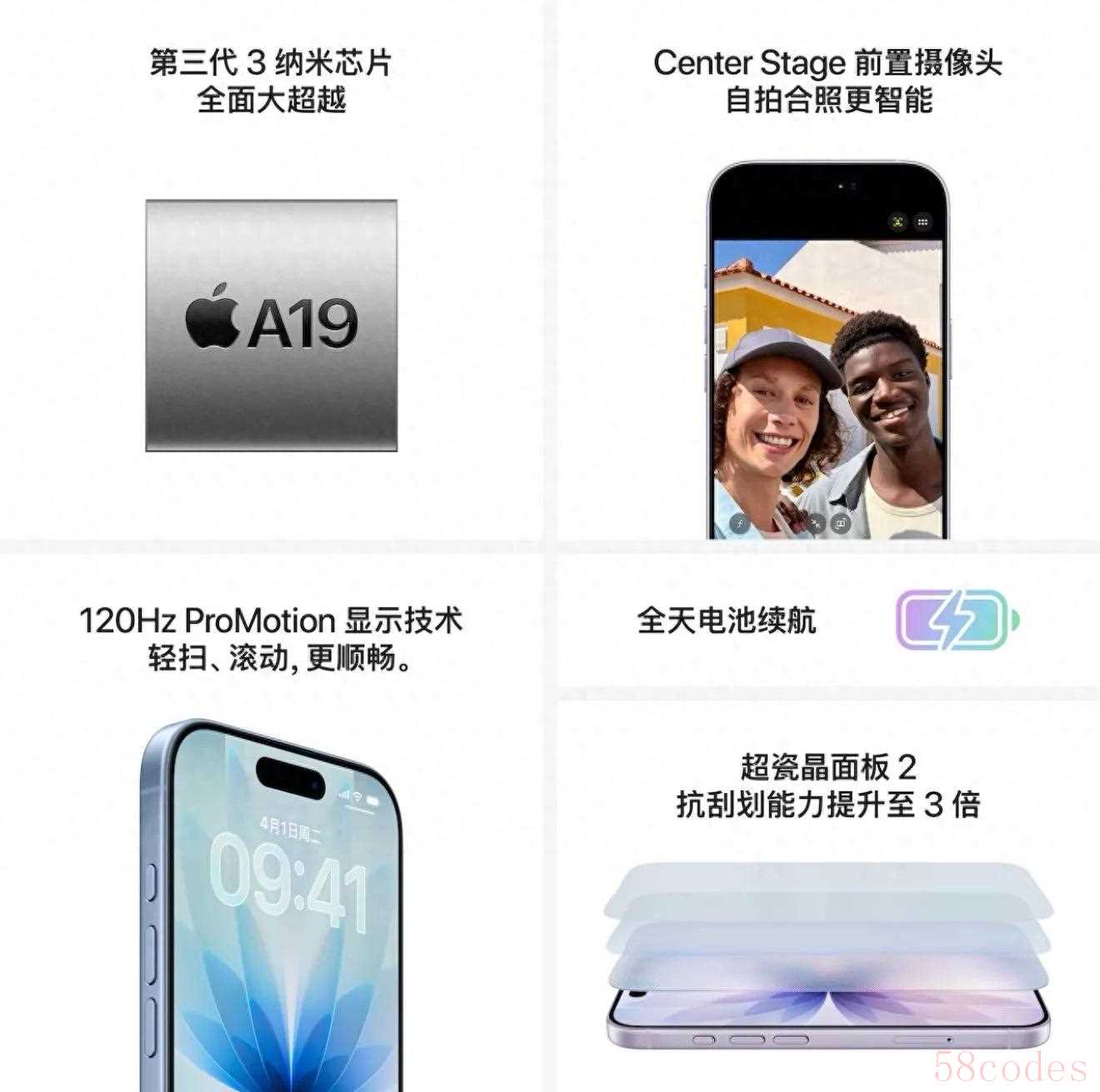
图片来源网络
01 快速开始:直接传输
这是苹果官方提供的最便捷的传输方式,适用于运行iOS 12.4或更高版本的两台iPhone。
将新iPhone开机,并靠近旧iPhone。确保两台设备的蓝牙均已打开,这时旧iPhone屏幕上会出现“快速开始”提示。
按照屏幕提示,用旧iPhone的摄像头扫描新iPhone上显示的动画图案。验证成功后,在新iPhone上输入旧设备的锁屏密码。
选择“从iPhone传输”,两台设备就会开始直接传输数据。此过程需要一些时间,请将两台设备靠近并接入电源,直到传输完成。

图片来源网络
02 iCloud备份与恢复
iCloud是苹果提供的云端服务,适合不急于切换设备的用户。在旧iPhone上打开“设置”,点击顶部Apple ID,选择“iCloud”-“iCloud云备份”,并点击“立即备份”。
确保设备连接Wi-Fi并接入电源,备份过程可能需要一些时间。每个Apple ID仅有5GB免费存储空间,若数据量大可能需要购买额外空间。
在新iPhone初始化设置时,选择“从iCloud云备份恢复”,登录您的Apple ID,选择最新备份文件即可恢复所有数据。
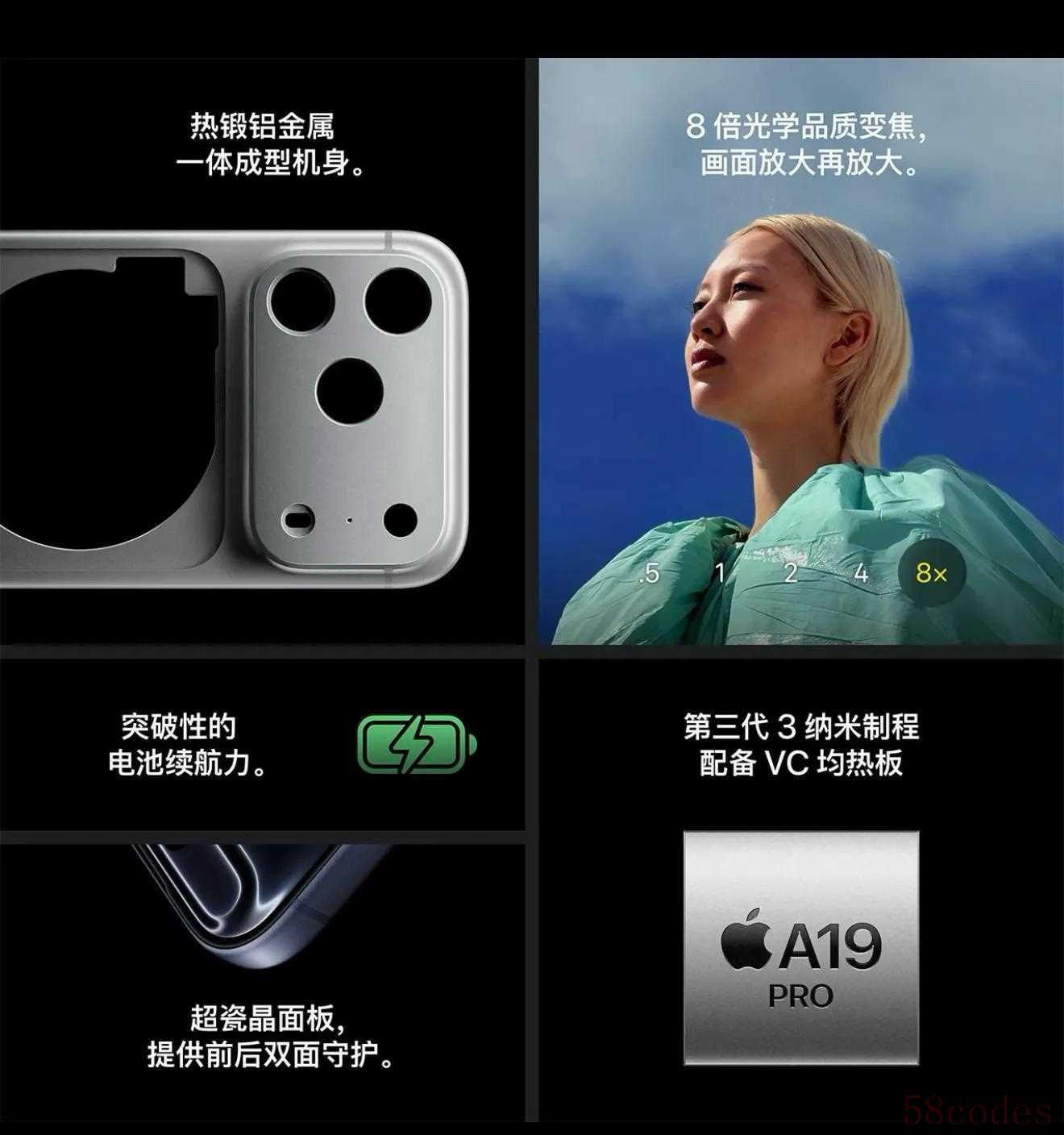
图片来源网络
03 电脑备份与恢复
使用电脑进行备份提供了更详细的控制权限,适合需要管理大量数据的用户。通过数据线将旧iPhone连接到电脑,打开iTunes(或Mac上的Finder)。
选择“立即备份”开始备份过程。建议选择“加密备份”以包含所有数据和设置。备份完成后断开旧设备,连接新iPhone。
在新设备初始化时,选择“从iTunes备份恢复”,选择刚才创建的备份文件,等待数据恢复完成即可。
------
无论选择哪种方法,确保设备电量充足、网络稳定都是成功迁移的关键。
传输完成后,检查一下重要数据是否完整,如联系人、照片和微信聊天记录(需单独迁移)。
现在,尽情享受你的新iPhone吧!它已经变得和旧手机一样熟悉,包含了你所有的珍贵数据和记忆。

 微信扫一扫打赏
微信扫一扫打赏
 支付宝扫一扫打赏
支付宝扫一扫打赏
